6 maneiras de consertar o Minecraft “Código de saída 0”

- 640
- 90
- Loren Botsford
Os códigos de saída do software devem dizer o que deu errado, mas os códigos de saída do Minecraft raramente fazem isso. Quando o jogo trava com a mensagem "Código de saída: 0", você fica se perguntando como corrigir o problema.
Código de saída 0 significa apenas que o Minecraft saiu com sucesso, mas não por que. Pode ser devido a vários motivos, desde ficar sem memória até arquivos de jogo incompatíveis. Vamos ver como corrigir esses problemas possíveis e fazer o Minecraft funcionar novamente.
Índice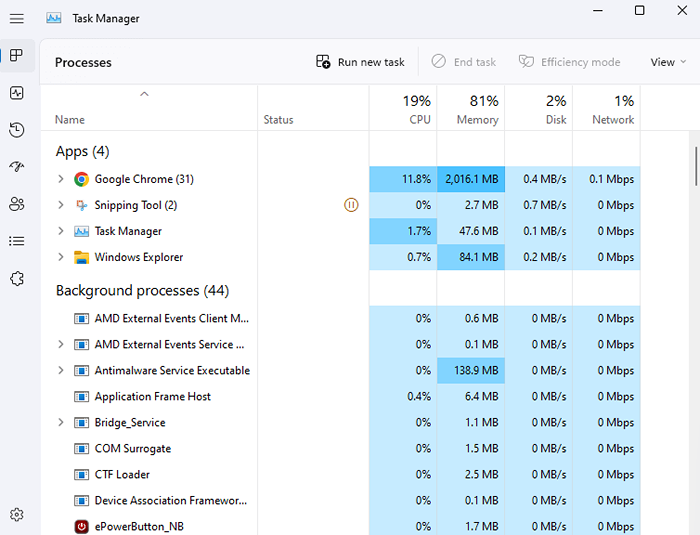
- Todos os aplicativos em execução estão listados em ordem alfabética no gerente de tarefas. Clique na memória no canto superior direito para classificar os processos pelo uso da memória.
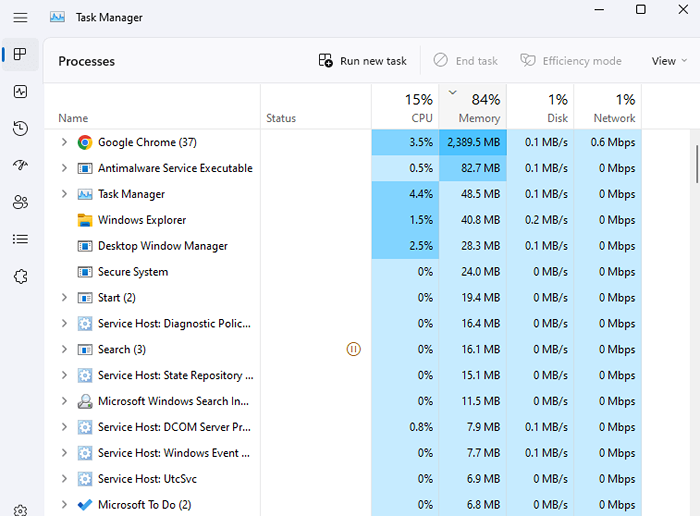
- Para fechar um programa, clique com o botão direito do mouse em qualquer processo e selecione a tarefa final.
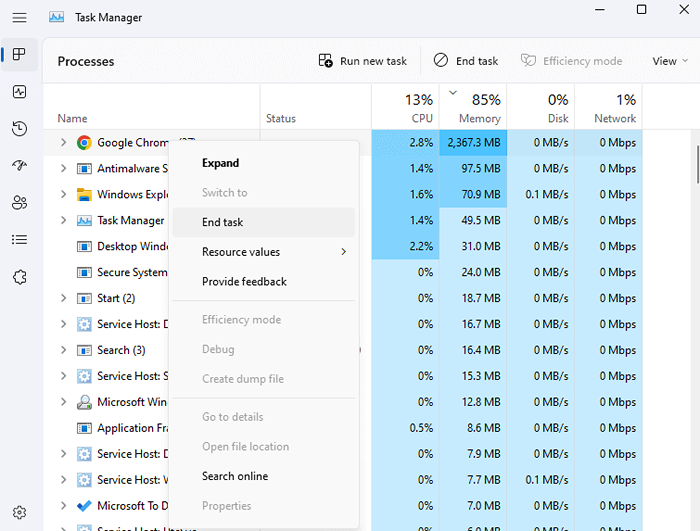
Corrigir 2: resolver conflitos mod
Os mods são uma ótima maneira de adicionar uma nova vida a um jogo antigo, e os mods do Minecraft são alguns dos mais inovadores por aí. Ao mesmo tempo, as mudanças nos dados do jogo podem criar conflitos com seu funcionamento normal.
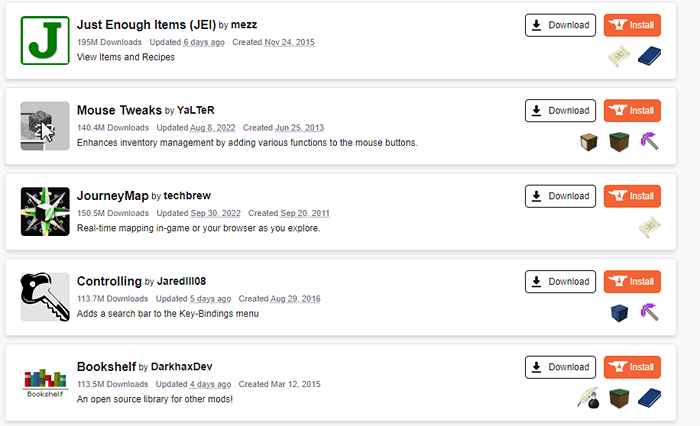
Se você receber o código de saída 0 ao jogar minecraft, tente executar o jogo depois de desativar todos os seus mods. Se funcionar sem problemas, adicione seus mods de volta um de cada vez até que você possa replicar o erro. Isso ajudará você a encontrar o mod problemático e desinstalá -lo permanentemente.
Correção 3: Atualize o Java Runtime Environment (JRE)
Ao contrário da maioria das linguagens de programação, os programas Java não são compilados diretamente nas instruções da máquina. Em vez disso, o Java Runtime Environment (JRE) traduz o código Java em comandos reais do sistema operacional, levando em consideração os detalhes de cada plataforma.
Embora isso torne a plataforma Java independente, também depende muito do próprio JRE. Como resultado, qualquer problema com o JRE pode afetar o funcionamento dos programas Java, incluindo o Minecraft.
Corrigir este problema é simples Atuar o ambiente de tempo de execução Java.
- Para baixar a versão mais recente do JRE, acesse a página oficial de download Java mantida pela Oracle.
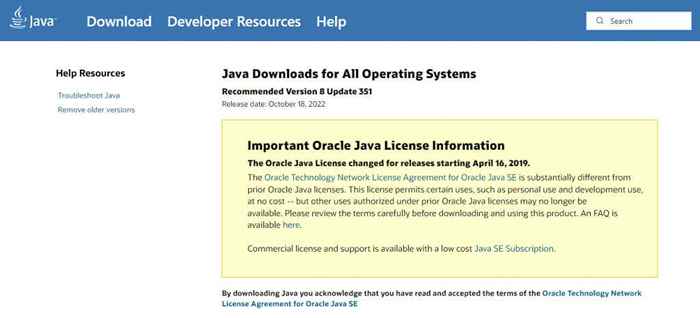
- Role para baixo para escolher uma versão do JRE para baixar. Os instaladores offline e online estão disponíveis com sistemas Windows, Mac e Linux, com versões adicionais de 64 bits, quando aplicável. Baixe a configuração apropriada para o seu computador.
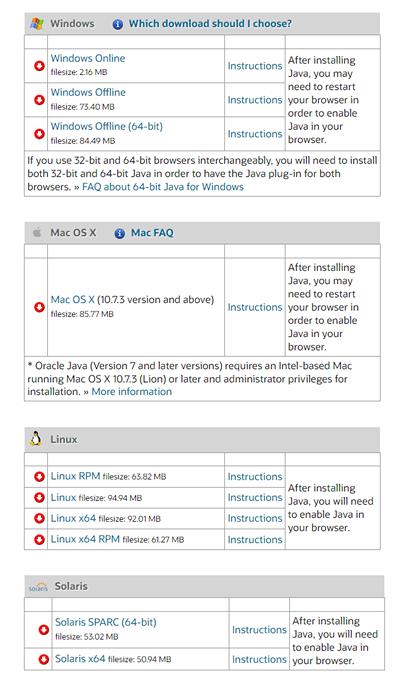
- Execute a configuração e aceite o contrato de licença para instalar o Java em seu computador.
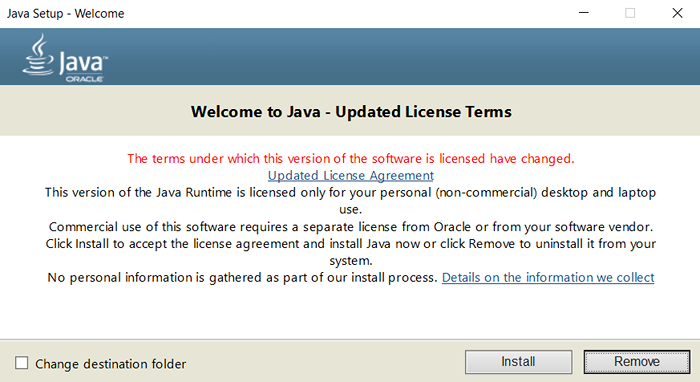
- A versão mais recente do JRE deve ser instalada em alguns minutos.
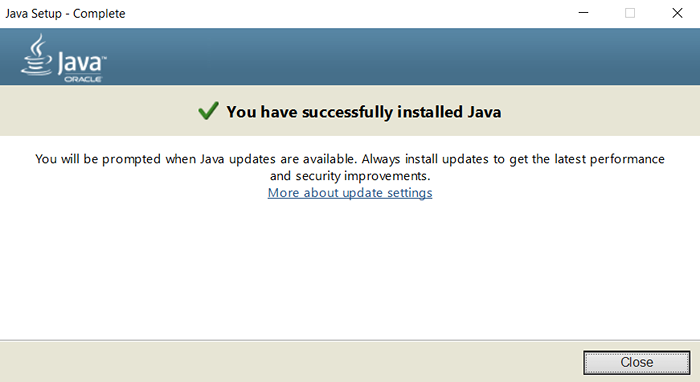
Correção 4: Atualize os drivers da GPU
Os videogames são muito afetados por drivers de vídeo, tornando crucial manter esses atualizados. A atualização mais recente do driver VGA geralmente inclui uma correção de bugs que elimina um problema de desempenho.
É por isso que sempre que você se depara com problemas com o Minecraft ou qualquer videogame, atualizar os drivers de sua placa de vídeo é uma obrigação. Você pode deixar o Windows encontrar o driver certo ou, melhor ainda, instalar manualmente os drivers mais recentes, baixando -os no site do fabricante.
- Vá para o site do fabricante do dispositivo para encontrar os drivers mais recentes da sua placa gráfica. Se você estiver usando um laptop, isso significa um fabricante de laptops como Acer, Lenovo, HP, etc. Para PCs de mesa, vá diretamente para o site do fabricante de GPU.
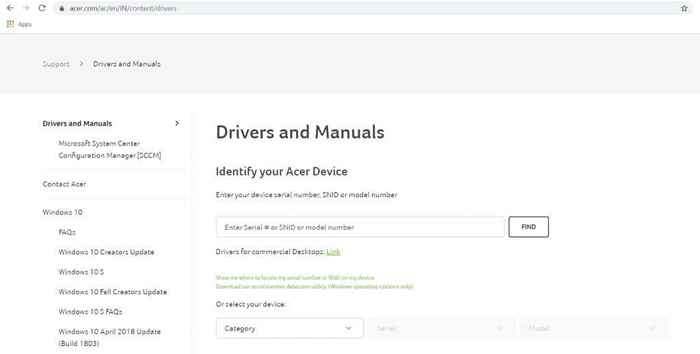
- Digite o número do modelo do seu laptop (ou placa gráfica) para encontrar os drivers apropriados para o seu hardware.
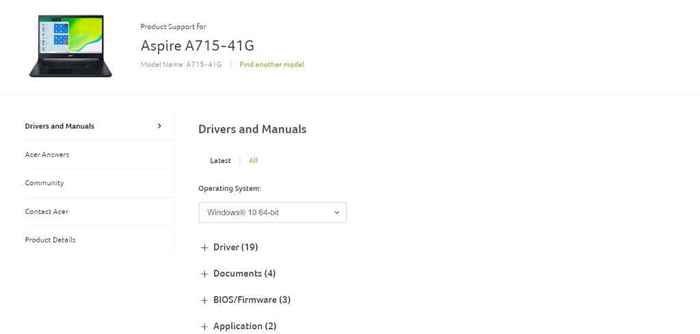
- Para um laptop, isso oferece uma lista inteira de drivers compatíveis. Role para baixo para encontrar os drivers VGA, incluindo o nome da GPU também.
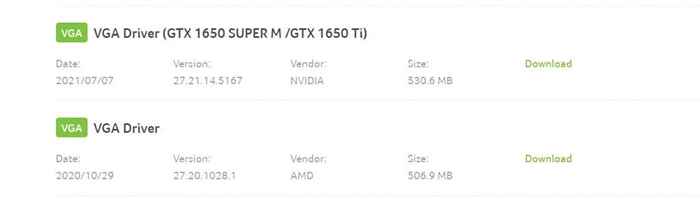
- Faça o download e execute a configuração para instalar os drivers VGA em seu computador.
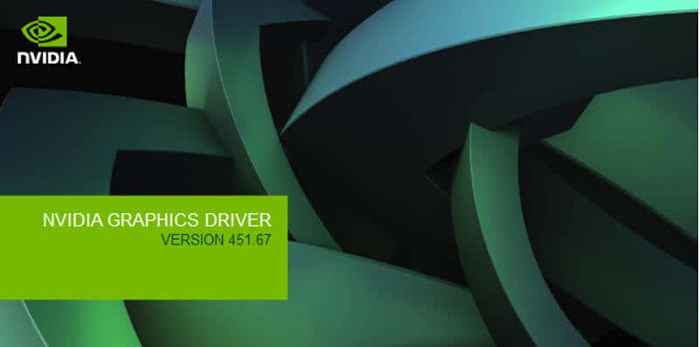
- O pacote de instalação detectará automaticamente a compatibilidade, oferecendo a opção de atualizar seus drivers se tudo corresponder.
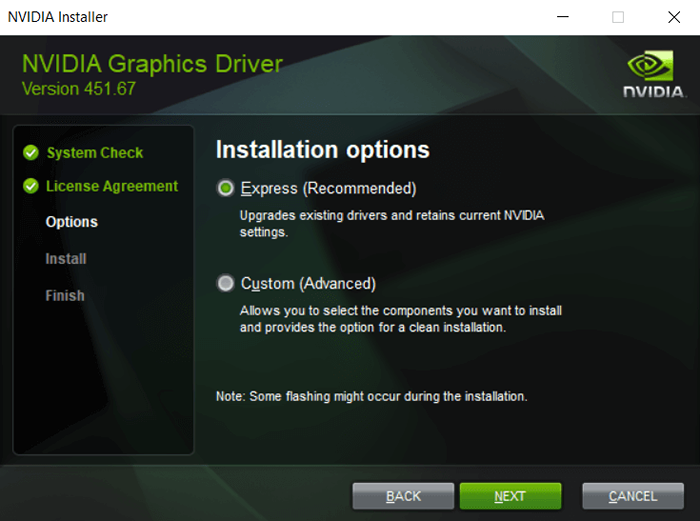
- Reinicie o seu PC quando a instalação estiver concluída para que as alterações tenham efeito.
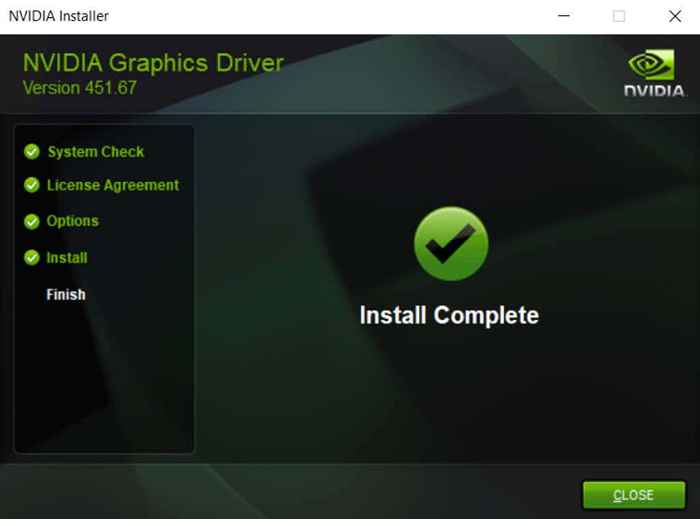
Corrigir 5: desativar sobreposições personalizadas
Os motoristas de GPU vêm com muitas ferramentas proprietárias, incluindo contadores de FPS e sobreposições de diagnóstico. Esses aplicativos geralmente são leves o suficiente para correr em silêncio em segundo plano, mas se você estiver encontrando o código de saída do Minecraft: 0 erro, tente desativar esses aplicativos.
- Enquanto os nomes variam de fabricante para fabricante, você pode encontrar o ícone da ferramenta na bandeja do sistema. Clique na seta para cima se nenhum ícone estiver visível.

- Agora você pode ver algum ícones ocultos. Veja se você pode identificar um ícone da sua marca GPU.
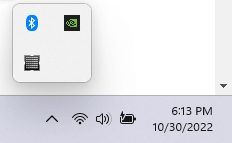
- Clique com o botão direito do mouse no ícone para abrir suas opções. Em nosso PC, temos a experiência da NVIDIA em segundo plano. Selecione Sair para encerrar o aplicativo.
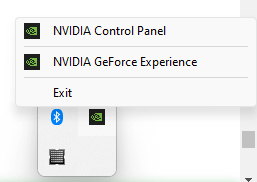
Correção 6: Reinstale o Minecraft
Desinstalar e reinstalar um jogo é a melhor correção quando as coisas dão errado, pois substitui qualquer arquivo de jogo corrompido e desfaz qualquer problema de configuração. Mas o Minecraft de Mojang não é como a maioria dos jogos instalados.
É um programa Java, o que significa que o jogo não está instalado no seu computador em primeiro lugar. É apenas uma pasta que contém os dados do jogo, que deve ser excluída para remover o jogo.
Fazer o mesmo com a opção Adicionar ou remover programas no painel de controle excluirá apenas o lançador do Minecraft. Antes de excluir a pasta Minecraft, você deve levar um momento para copiar a pasta salvada.
- A pasta Minecraft é armazenada em uma pasta oculta no diretório do seu usuário. Você pode visualizá -lo navegando para “C: \ Usuários \ Nome de usuário \ AppData \ Roaming \.Minecraft ", embora você precise ver arquivos ocultos.
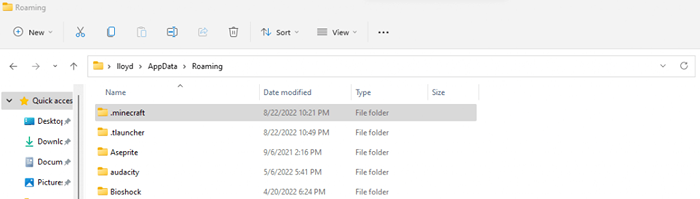
- Um método melhor é usar o RUN para abrir a pasta diretamente. Pesquisa executada no menu Iniciar e inserir %AppData %\.Minecraft.
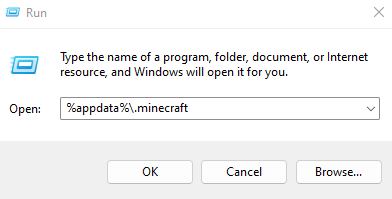
- Com o diretório do jogo aberto, copie a pasta SAVES para outro local, deixando você livre para excluir a pasta Minecraft.
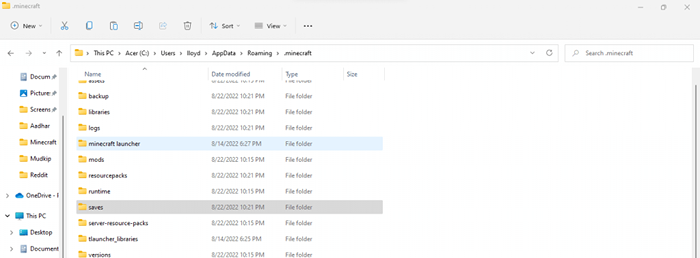
- Reinstale o jogo do site oficial.
Qual é a melhor maneira de consertar o Minecraft “Código de saída: 0”?
Não existe uma única causa por trás do código de saída 0 Erro do Minecraft, então não há uma maneira de corrigir o problema. Sua melhor aposta é fechar programas conflitantes e atualizar os drivers gráficos.
Como o Minecraft é executado no Java, também é uma boa ideia reinstalar o Java JRE, atualizando -o para a versão mais recente. Fazer backup de seus arquivos de salvamento e reinstalar o jogo também não é uma má ideia.
Não está apenas em execução de programas que causam conflitos. Mods ou sobreposições de contador FPS também podem interferir no mecanismo do jogo, causando um código de saída: 0 falha. Remova todos os mods e programas conflitantes e veja se o Minecraft é executado normalmente novamente.
- « 6 maneiras de corrigir o código de erro do Zoom 5003
- 4 maneiras de corrigir o erro 905 na loja do Google Play »

